Como remover o Copilot e outros recursos de IA no Windows

Se você não se importa em ter bloatware extra no seu sistema, há maneiras de remover ou desabilitar o Windows Copilot no Windows 11.
O Gerenciamento de Usuários e Grupos Locais é um aplicativo shell para gerenciar aplicativos de administração do sistema Windows. Ele também permite gerenciar computadores locais e remotos e acessar ferramentas de administração do sistema. No entanto, o Gerenciamento de Usuários e Grupos Locais não está disponível nas edições Windows Home do sistema operacional.
Se precisar usar o Gerenciamento de Usuários e Grupos Locais (lusrmgr.msc) no Windows 11 Home, você precisará recorrer a um programa de terceiros. Veja como habilitar o Lusrmgr.msc em computadores com Windows 11 e 10 Home.
Como habilitar o Gerenciamento de Usuários e Grupos Locais (Lusrmgr.msc) no Windows 11/10 Home
Semelhante ao Editor de Política de Grupo Local, o Gerenciamento de Usuários e Grupos Locais é um recurso para usuários avançados, portanto, está disponível apenas para as edições Pro, Edu e Enterprise do Windows 11.
Entretanto, embora você possa habilitar o Editor de Política de Grupo na edição Windows Home, não é possível habilitar o snap-in Gerenciamento de Usuários e Grupos Locais que está integrado à edição Windows Home.
Em vez disso, você precisará usar uma alternativa de terceiros para habilitar o lusrmgr.msc no Windows 11 Home. O lusrmgr.exe é um snap-in de terceiros que oferece funcionalidade semelhante ao Console de Gerenciamento de Usuários e Grupos Locais integrado. É um aplicativo portátil e você pode baixá-lo gratuitamente no GitHub.
Siga estas etapas para habilitar o Grupo de Usuários Locais e o Console de Gerenciamento no Windows 11 Home Edition usando a ferramenta lusrmgr.exe:
1. Abra a página lusrmgr no GitHub . Na aba Código , clique no arquivo lusrmgr.exe.
2. Em seguida, clique no botão Download no canto direito para baixar o arquivo para o seu PC.
3. Após o download, clique duas vezes no arquivo lusrmgr.exe para executar o programa.
Ao iniciar, você notará que o aplicativo lusrmgr se parece com o Grupo de Usuários Locais e o Console de Gerenciamento integrados. No entanto, a diferença está na usabilidade da ferramenta. Abaixo, uma imagem comparativa da ferramenta lusrmgr de terceiros e da opção integrada.
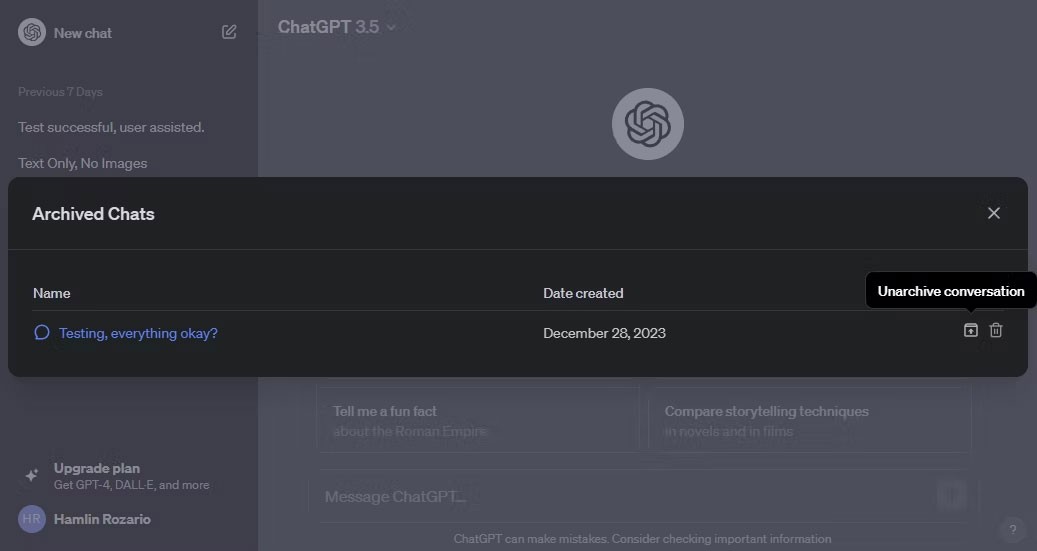
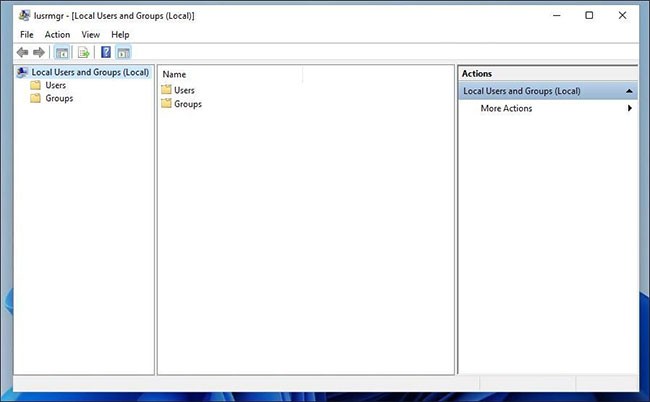
Crie uma nova conta de usuário usando lusrmgr
1. Para criar um novo usuário, clique com o botão direito do mouse em Usuário e selecione Criar. Em seguida, preencha os detalhes da nova conta de usuário.
2. Clique no botão Avançado para configurar opções avançadas de conta, caminho local e caminho de perfil.
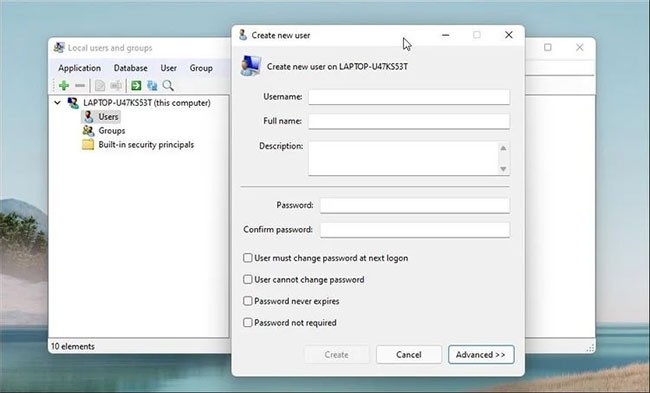
3. Clique em Criar para adicionar uma nova conta de usuário.
Da mesma forma, você pode editar, excluir, renomear ou adicionar senhas a contas de usuário existentes. Você também pode habilitar a conta de administrador secreta integrada usando a ferramenta Gerenciamento de Usuários e Grupos Locais.
Recursos adicionais no Lusrmgr
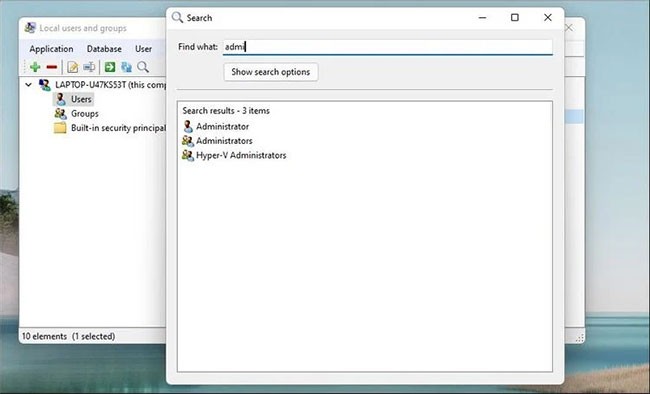
Além dos recursos habituais de gerenciamento de contas, o Lusrmgr oferece algumas funcionalidades adicionais que não estão disponíveis no utilitário integrado. Por exemplo, você pode usar a função Pesquisar para encontrar uma conta específica, o que é útil para administradores de sistema que gerenciam muitas contas de usuário em uma organização.
Outro recurso útil é a possibilidade de definir horários de acesso para contas individuais. Você pode definir horários de bloqueio para contas individuais em dias e horários específicos.
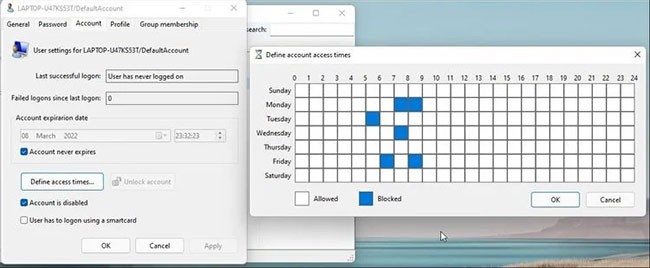
Para definir o tempo de acesso, clique com o botão direito do mouse no nome do usuário e selecione Editar. Em seguida, abra a aba Conta e clique em Definir tempo de acesso . Por padrão, todas as contas de usuário não têm restrições de tempo de acesso. No entanto, se desejar, você pode definir o tempo de acesso selecionando um bloco de tempo para dias diferentes.
Como o lusrmgr é um aplicativo portátil, você não pode abri-lo com o comando lusrmgr.msc, como acontece com o aplicativo integrado. Para iniciar o programa, basta clicar duas vezes no arquivo executável e você poderá fazer as alterações necessárias na conta de usuário ou grupo.
Gerenciar usuários e grupos locais usando o Prompt de Comando
Você pode usar o utilitário de linha de comando "net localgroup" ou "net user" para gerenciar usuários e grupos no Windows 11/10. É uma maneira conveniente de visualizar, adicionar e remover usuários e grupos locais sem usar utilitários de terceiros.
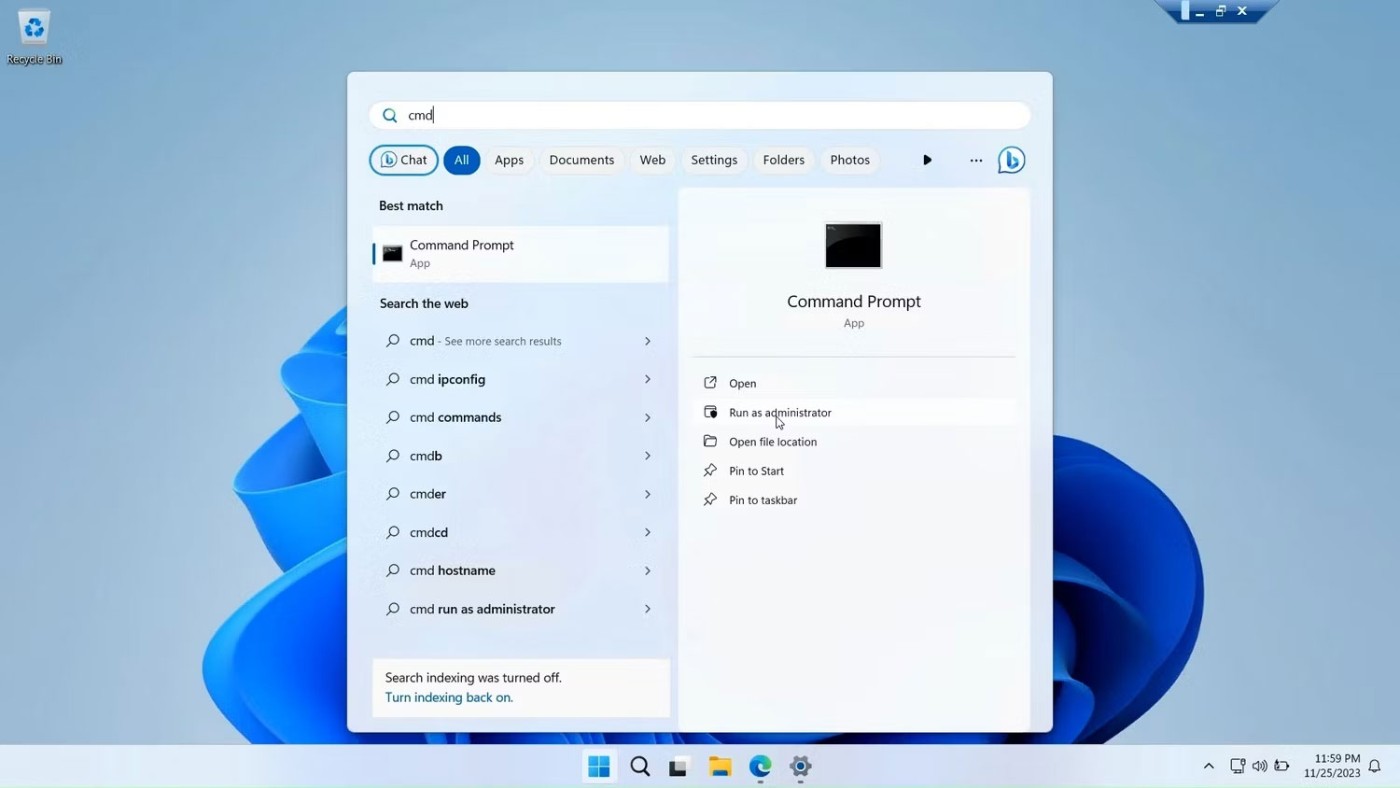
Primeiro, abra uma janela do Prompt de Comando com direitos de administrador . Para isso, pressione a tecla Windows , digite cmd , clique com o botão direito do mouse em Prompt de Comando e selecione Executar como administrador .
Aqui está uma lista de comandos para visualizar e gerenciar usuários e grupos locais usando o Prompt de Comando:
1. Para ver os nomes dos servidores e grupos locais no seu computador, digite:
net localgroup2. Para ver todos os usuários em um grupo, digite:
net localgroup [groupname]3. Para criar um novo grupo, use o seguinte comando. Substitua xyz pelo nome do grupo que deseja criar:
net localgroup xyz /add4. Para visualizar todas as contas de usuário:
net user5. Para criar uma nova conta de usuário (substitua abc pelo nome de usuário que deseja adicionar):
net user abc /add6. Para visualizar todas as contas com direitos de administrador:
net localgroup administrator7. Para adicionar a conta de usuário ao grupo de administradores (certifique-se de alterar abc e Administrator para o nome do grupo, se necessário):
net localgroup Administrator abc /add8. Para excluir um grupo local:
net localgroup xyz /delete9. Para excluir um usuário local:
net user abc /delete10. Se precisar de ajuda com a sintaxe de um comando específico, use o comando:
net help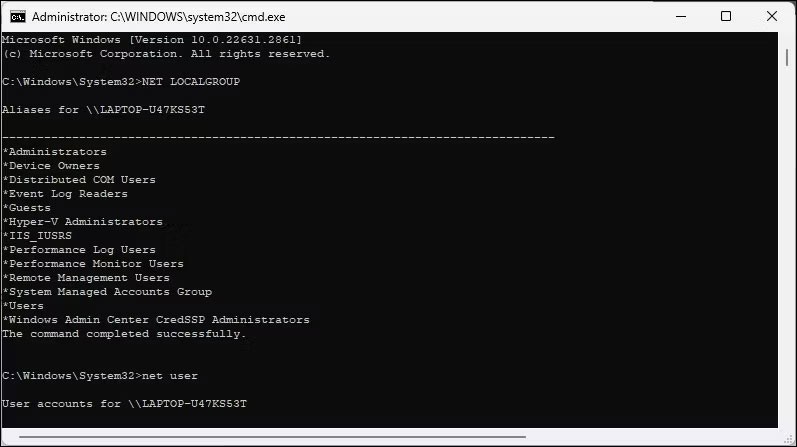
O console de Gerenciamento de Usuários e Grupos Locais é um utilitário útil para administradores de sistema gerenciarem computadores locais e se conectarem remotamente a sistemas compatíveis. No entanto, se você estiver executando o Windows 11 Home e precisar usar a ferramenta lusrmgr.msc, sua única opção é usar um aplicativo de terceiros do GitHub.
Se você não se importa em ter bloatware extra no seu sistema, há maneiras de remover ou desabilitar o Windows Copilot no Windows 11.
As baterias de laptop se degradam com o tempo e perdem capacidade, resultando em menor duração. Mas, após ajustar algumas configurações mais profundas do Windows 11, você deverá notar uma melhora significativa na duração da bateria.
O ano de 2023 viu a Microsoft apostar pesado na inteligência artificial e em sua parceria com a OpenAI para tornar o Copilot uma realidade.
A Microsoft introduziu o suporte de áudio Bluetooth LE (baixo consumo de energia) com o Windows 11 22H2 KB5026446 (compilação 22621.1778), também conhecido como Moment 3, em maio de 2023.
O Windows 11 foi lançado oficialmente, em comparação com o Windows 10 O Windows 11 também tem muitas mudanças, da interface aos novos recursos. Siga os detalhes no artigo abaixo.
Há sempre algo incrivelmente legal na interface de usuário nostálgica das versões do Windows dos anos 90.
Mais de três anos atrás, quando a Microsoft anunciou o Windows 11, o sistema operacional imediatamente causou muita controvérsia.
Criar um USB inicializável do Windows 11 em um Mac é definitivamente mais difícil do que em um PC com Windows, mas não é impossível.
O Windows 11 foi lançado oficialmente em 5 de outubro de 2021. Diferentemente das principais atualizações anteriores do Windows 10, a Microsoft não está incentivando as pessoas a atualizarem desta vez.
O desenvolvedor NTDEV criou uma versão simplificada do Windows 11 com apenas 100 MB.
A Microsoft lançou a maioria de seus recursos de IA mais avançados com o PC Copilot+ equipado com Snapdragon X, deixando muitos PCs Copilot+ equipados com Intel e AMD de fora.
O relatório de outubro de 2024 fornece uma visão geral da participação de mercado do Windows 11 em comparação com outras versões do Windows.
A última mudança que está sendo testada resolve um dos problemas mais irritantes do menu Iniciar do Windows 11 e esperamos que ela chegue ao mercado quando for lançada.
No Windows 11, a barra de tarefas ocupa apenas uma pequena parte do espaço de exibição na parte inferior da tela.
A Microsoft está eliminando seu editor de texto avançado gratuito WordPad no final de 2023, em um esforço para fazer a transição dos usuários para aplicativos premium do Office.
O que é VPN? Quais são as vantagens e desvantagens? Vamos discutir com a WebTech360 a definição de VPN e como aplicar esse modelo e sistema no trabalho.
O Windows Security faz mais do que apenas proteger contra vírus básicos. Ele protege contra phishing, bloqueia ransomware e impede a execução de aplicativos maliciosos. No entanto, esses recursos não são fáceis de identificar — eles ficam escondidos atrás de várias camadas de menus.
Depois que você aprender e realmente experimentar por si mesmo, descobrirá que a criptografia é incrivelmente fácil de usar e incrivelmente prática para a vida cotidiana.
No artigo a seguir, apresentaremos as operações básicas para recuperar dados excluídos no Windows 7 com a ferramenta de suporte Recuva Portable. Com o Recuva Portable, você pode armazená-lo em qualquer USB conveniente e usá-lo sempre que precisar. A ferramenta é compacta, simples e fácil de usar, com alguns dos seguintes recursos:
O CCleaner verifica se há arquivos duplicados em apenas alguns minutos e depois permite que você decida quais são seguros para excluir.
Mover a pasta Download da unidade C para outra unidade no Windows 11 ajudará a reduzir a capacidade da unidade C e ajudará seu computador a funcionar de maneira mais suave.
Esta é uma maneira de fortalecer e ajustar seu sistema para que as atualizações aconteçam de acordo com sua programação, não a da Microsoft.
O Explorador de Arquivos do Windows oferece diversas opções para alterar a forma como você visualiza seus arquivos. O que você talvez não saiba é que uma opção importante está desabilitada por padrão, embora seja crucial para a segurança do seu sistema.
Com as ferramentas certas, você pode escanear seu sistema e remover spyware, adware e outros programas maliciosos que possam estar à espreita nele.
Abaixo está uma lista de softwares recomendados ao instalar um novo computador, para que você possa escolher os aplicativos mais necessários e melhores para o seu computador!
Carregar um sistema operacional inteiro em um pendrive pode ser muito útil, especialmente se você não tiver um laptop. Mas não pense que esse recurso se limita às distribuições Linux — é hora de tentar clonar sua instalação do Windows.
Desativar alguns desses serviços pode economizar uma quantidade significativa de bateria sem afetar seu uso diário.
Ctrl + Z é uma combinação de teclas extremamente comum no Windows. Ctrl + Z basicamente permite desfazer ações em todas as áreas do Windows.
URLs encurtadas são convenientes para limpar links longos, mas também ocultam o destino real. Se você quiser evitar malware ou phishing, clicar cegamente nesse link não é uma escolha inteligente.
Após uma longa espera, a primeira grande atualização do Windows 11 foi lançada oficialmente.




























